Как да деактивирате актуализациите известия в MacOS High Sierra?
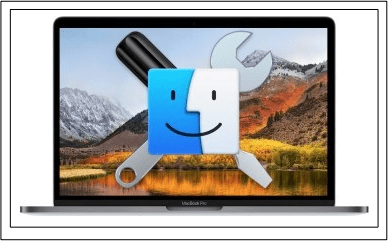
- 2455
- 248
- Allan Weber
Съдържание
- Заслужава ли си да изключите актуализациите?
- Изключете актуализацията на MacOS High Sierra
- Следните действия са алтернативен начин за изключване на актуализациите:
- Актуализацията на MacOS High Sierra не се зарежда
- Отстранете товарката макои висока Sierra
Много потребители на Apple са изправени пред проблема да забавят устройствата си с течение на времето. И ако проблемът в iOS е официално потвърден, тогава с „Apple“ компютри не всичко е толкова недвусмислено.
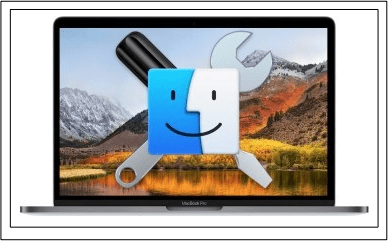
Помислете дали има такъв проблем и изключете автоматичното зареждане MacOS High Sierra.
Заслужава ли си да изключите актуализациите?
Няма нито едно доказателство, че Apple умишлено забавя MAC компютри с течение на времето. Но проблемът се крие в друг. Всеки нов MacOS има все повече нови функции, които изискват много ресурси. Следователно, ако имате стар компютър, тогава е по -добре да се въздържате от инсталирането на актуализацията. Потребителите на MAAC и IMAC са най-полезни, които използват HDD-диск и е инсталиран по-малко от 4 GB RAM. Можете да разгледате функциите на новата ОС от връзката: https: // www.Apple.Com/ru/macOS/високо-сиера/
Изключете актуализацията на MacOS High Sierra
За да изключите автоматичната актуализация на актуализацията на MacOS High Sierra, трябва да направите 3 прости стъпки:
- Отворете "Настройки на системата". Можете да направите това, като натиснете икона на Apple в горния ляв ъгъл и изберете съответния елемент. Също така иконата на настройките се предлага в панелите на дока.
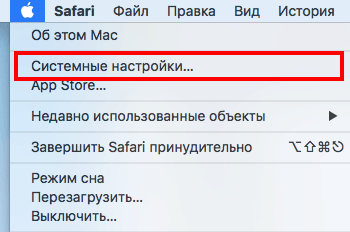
- Стартирайте параметрите на App Store.
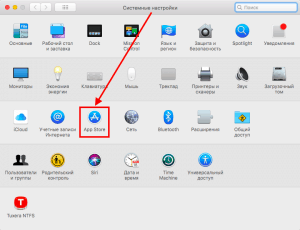
- Извадете полето от елемента "Автоматично проверете за актуализации". Ако системата не позволи това, тогава ключалката трябва да бъде премахната. За да направите това, щракнете върху иконата на замъка в долната част на прозореца и въведете паролата на администратора.
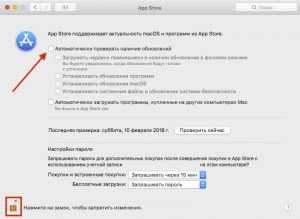
В резултат на тези операции известията за наличните актуализации ще бъдат прекъснати, в допълнение, MacOS няма да се стартира автоматично на заден план.
Следните действия са алтернативен начин за изключване на актуализациите:
- Отворете магазина за приложения чрез панел или списък на док.
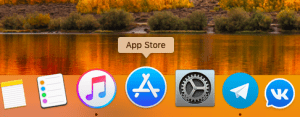
- Кликнете върху името на приложението в горния ляв ъгъл и изберете „Настройки“. Или щракнете върху комбинацията от клавиши "Команда + ,"
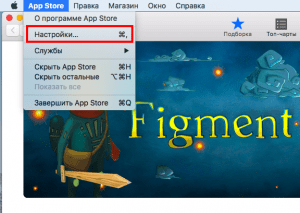
- След това, премахнете необходимите отметки, както е описано по -горе.
Актуализацията на MacOS High Sierra не се зарежда
В допълнение към ръчно изключване на актуализациите, MacOS има собствен критерий за зареждане на системата.
- Актуализацията не се изтегля, ако имате по -малко от 5 GB свободно пространство на вашия компютър. Ето колко тежи Sierra MacOS. За да проверите паметта на устройството, щракнете върху иконата на Apple в горния ляв ъгъл и отворете елемента "За този mac". След това изберете раздела "Хранилище"
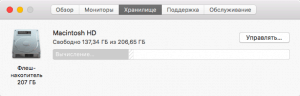
- Въпреки че Apple е известен с поддръжката на стари устройства, въпреки това, не всички компютри имат съвместимост с MacOS High Sierra. Можете да проверите уместността на вашето устройство според снимката, приложена по -долу.

- Няма активна интернет връзка. Тук всичко е логично: Няма връзка с мрежата - актуализацията не се изтегля. Можете да проверите Wi-Fi статус в горния панел на MacOS. Ако имате кабелна връзка, обърнете внимание на пристанището LAN.

Отстранете товарката макои висока Sierra
Ако актуализацията на MacOS все още е изтеглена, това не означава, че ще бъде установено. Без съгласието на потребителя това е просто невъзможно. За да премахнете изтеглената система (в края на краищата тя тежи много), трябва да отидете на Finder и да изберете „В лявата колона“Програми".
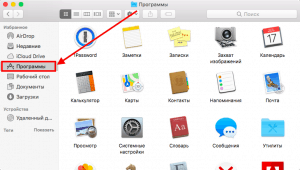
След това трябва да намерите файл с името "Инсталирайте MacOS High Sierra"(Появата на иконата е по -ниска на снимката). След това направете десния бутон върху иконата и премахнете. Файлът се поставя в кошницата, ако е необходимо, чисти го и неговия.

***
Ако имате повече или по -малко свеж мак и има добро желязо, препоръчвам ви все още да инсталирате актуализации. Те редовно включват намерените пропуски в безопасността на ОС.
Всичко добро! 😉
- « Настройки на Linux Mint 18.3, полагане на част 2, Firefox, Chrome, конзолни приложения, хартия, дъска
- Уайте компютър с MacOS High Sierra. Какво да правя и как да се ускори? »

